Otázka
Problém: Ako odinštalovať μTorrent z OS Windows?
Nedávno som si nainštaloval program utorrent. Všimol som si však, že výkon môjho počítača trpí a aplikácia zamrzne. Používam systém Windows 10 a nemôžem nájsť spôsob, ako ho odstrániť, pretože sa nenachádza v zozname programov na pridanie/odstránenie. Mohli by ste s tým prosím pomôcť? Vďaka!
Vyriešená odpoveď
µTorrent alebo uTorrent je jedným z najpoužívanejších klientov BitTorrent na svete s viac ako 150 miliónmi používateľov na celom svete.
[1] Softvér je tiež kompatibilný s viacerými platformami: Windows, Android, macOS a Linux. Peer-to-peer[2] Aplikácia umožňuje používateľom sťahovať rôzne dáta a priamo streamovať. V porovnaní s predtým vydanými klientmi je µTorrent ľahký a na svoju funkčnosť využíva minimálne počítačové zdroje.Napriek všetkým výhodám tohto softvéru je to pôvodne adware aplikácia, ktorá zobrazuje reklamy s cieľom komerčne využiť svojich tvorcov. Peer-to-peer siete sa tiež nepovažujú za také bezpečné ako sťahovanie škodlivého softvéru[3] z mnohých pochybných, zle regulovaných lokalít je dosť pravdepodobné.
Okrem toho je na internete množstvo svedectiev, kde používatelia hlásia zamrznutia alebo chybové hlásenia µTorrent, ako napríklad:
Systém nemôže nájsť zadanú cestu.
Aktualizátor µTorrent zlyhal.
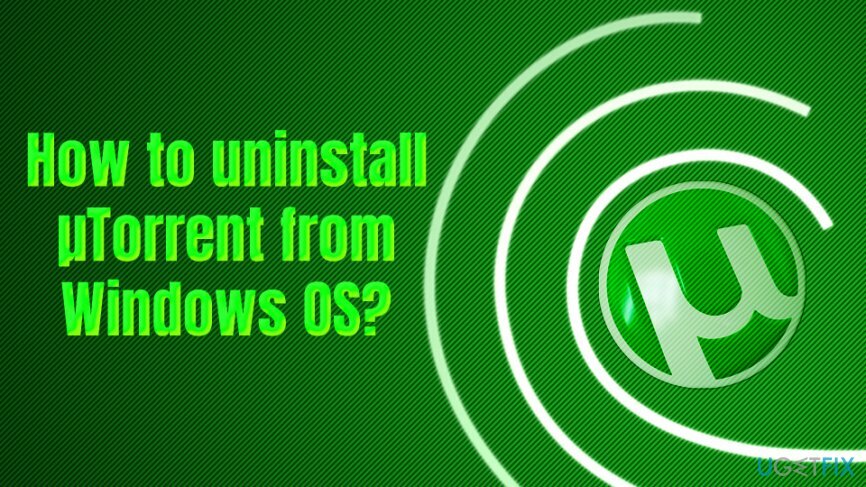
Ak ste sa už s týmito alebo podobnými chybami stretli, máte dve možnosti – buď môžete aktualizovať µTorrent na najnovšiu verziu alebo ho úplne odinštalovať.
Pozor! Pri inštalácii µTorrent buďte opatrní. Bezplatný klient µTorrent bol podľa jeho vývojárov zneužitý hackermi, ktorí sa môžu pomocou tohto nástroja pokúsiť šíriť vírusy a potenciálne nechcené programy. Preto sa odporúča nainštalovať ho iba z oficiálnej webovej stránky.
Napriek zdroju sťahovania by ste si však mali prečítať upozornenia poskytnuté pri inštalácii začiarkavacie políčka, pretože môžu obsahovať „voliteľné súbory na prevzatie“. uTorrent distribuuje také aplikácie ako napr neslávne známy Wajam, hodnotné aplikácie a podobne. Okrem toho sa vývojári dostali pod paľbu v roku 2015, keď inštalátor dostal Epic Scale[4] softvér na ťažbu kryptomien.
Okrem toho sa µTorrent Browser Bar a µTorrent Web Search môžu predvolene nainštalovať a nahradiť vašu úvodnú stránku a poskytovateľa vyhľadávania, pokiaľ ich neodmietnete nainštalovať. Preto sa uistite, že ste vždy starostlivo skontrolovali nastavenia inštalácie µTorrentu a iného bezplatného softvéru.
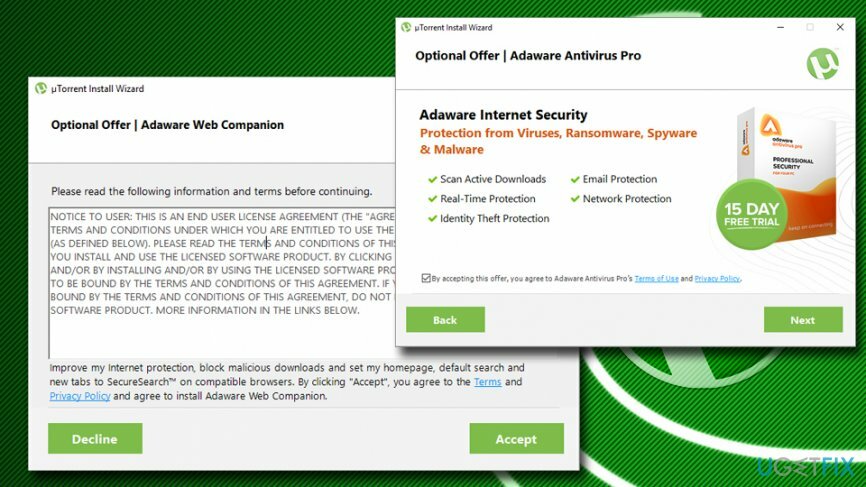
Ak ste sa rozhodli úplne odinštalovať uTorrent, postupujte podľa pokynov uvedených nižšie.
Ako odinštalovať µTorrent na OS Windows
Ak chcete tieto súbory odinštalovať, musíte si zakúpiť licencovanú verziu Reimage Reimage odinštalovať softvér.
Ak váš µTorrent nefunguje správne, pravdepodobne najlepším riešením je odinštalovať ho. Bohužiaľ to nie je taká ľahká úloha, ako by sa na prvý pohľad mohlo zdať. Najdôležitejšia vec, ktorú musíte mať na pamäti, je, že nestačí odstrániť jeho hlavný inštalačný program. Pre úplné odinštalovanie µTorrentu je MUSÍTE odstrániť všetky jeho súčasti. Prvá vec, ktorú musíte urobiť, je prepnúť na „Účet správcu“.
Krok 1. Uložte údaje Torrentu
Ak chcete tieto súbory odinštalovať, musíte si zakúpiť licencovanú verziu Reimage Reimage odinštalovať softvér.
Sme si celkom istí, že chcete uložiť údaje torrentu, čo si vyžaduje vykonanie týchto krokov:
- Zastavte všetky procesy sťahovania, ktoré µTorrent vykonáva.
- V hlavnom okne by ste mali nájsť ikonu „súbor +”. Kliknite naň.
- Presuňte všetky potrebné súbory do priečinka, napr. Dokumenty.
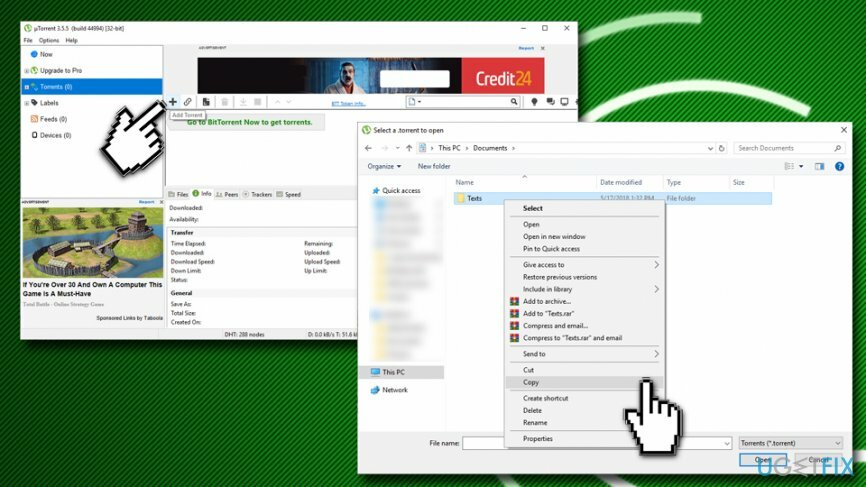
Krok 2. Odinštalujte klienta uTorrent z počítača
Ak chcete tieto súbory odinštalovať, musíte si zakúpiť licencovanú verziu Reimage Reimage odinštalovať softvér.
Potom môžete začať s odinštalovaním µTorrent na OS Windows. Na to musíte vykonať nasledujúce kroky:
- Kliknite Ctrl + Alt + Delete tlačidlá na jednom a vyberte Správca úloh.
- Nájdite všetky procesy súvisiace s µTorrent (utorrent.exe) a ukončiť ich.
- Napíšte Ovládací panel (v ľavom dolnom rohu obrazovky) a stlačte Zadajte.
- V okne Ovládací panel prejdite na Odinštalujte program
- Nájsť µTorrent, dvakrát naň kliknite alebo stlačte pravé tlačidlo myši a stlačte Odinštalovať
- Potom by sa malo zobraziť vyskakovacie okno so žiadosťou o potvrdenie. Ak ste si istí, že chcete odinštalovať vybraný program, kliknite na Odinštalovať.
- Proces sa automaticky ukončí. nie kliknite 'Reštart' potom, pretože odinštalovanie ešte nie je dokončené.
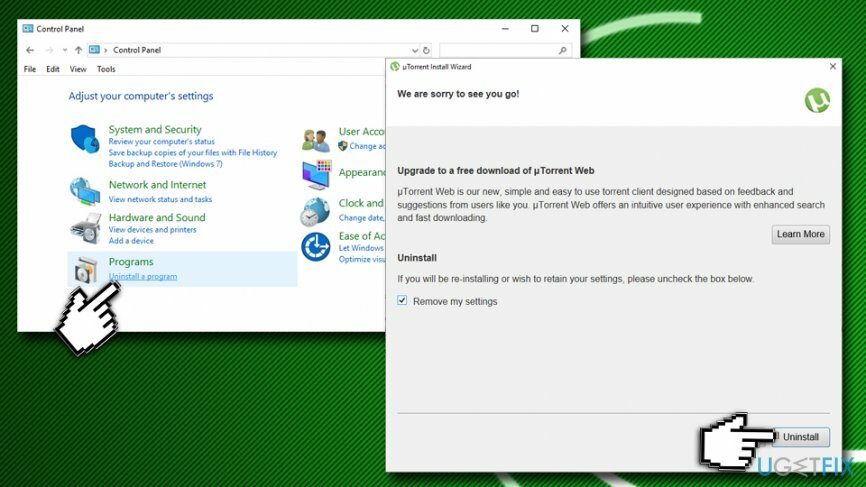
Krok 3 Odstráňte položky databázy Registry systému Windows súvisiace s klientom uTorrent
Ak chcete tieto súbory odinštalovať, musíte si zakúpiť licencovanú verziu Reimage Reimage odinštalovať softvér.
Kompletné odinštalovanie µTorrent bude dokončené hneď, ako ukončíte hlavný súbor a súvisiace komponenty. Na to by ste mali:
- Napíšte regedit vo vyhľadávacom poli
- Kliknite pravým tlačidlom myši na výsledky vyhľadávania a vyberte Spustiť ako správca
- Otvorí sa v inom okne a postupne sa rozvinie „HKEY_CURRENT_USER > Softvér“ kde by ste mali nájsť priečinok µTorrent.
- Odstráňte celý priečinok, pretože celý jeho obsah súvisí s µTorrent.
- Potom kliknite na Upraviť > Nájsť ďalšie a zadajte uTorrent
-
Odstrániť všetko, čo súvisí s klientom
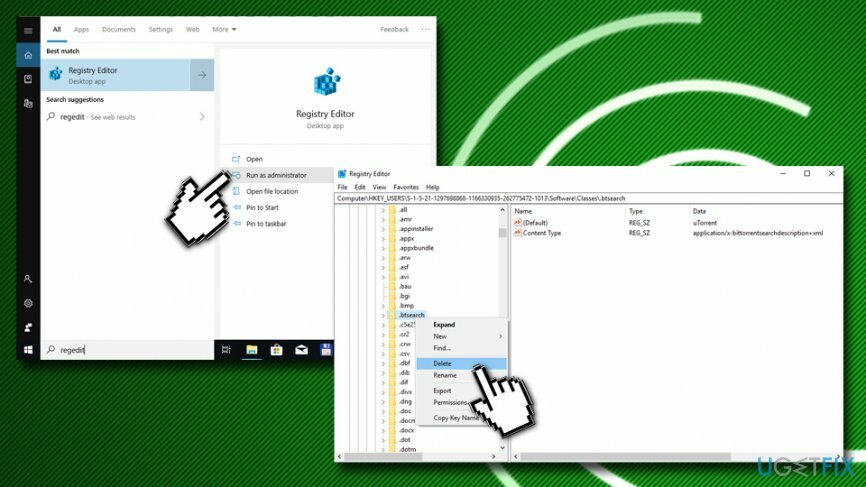
Krok 4 Odstráňte ďalšie komponenty pripojené ku klientovi uTorrent
Ak chcete tieto súbory odinštalovať, musíte si zakúpiť licencovanú verziu Reimage Reimage odinštalovať softvér.
Nakoniec nezabudnite odstrániť µTorrent Browser Bar a µTorrent Web Search alebo podobné programy, ktoré boli nainštalovaný dodatočne, pretože odinštalovanie aplikácie bude považované za neúspešné, kým nebudú všetky komponenty preč. Ak chcete obnoviť predvolené nastavenia prehliadača, musíte si nájsť čas a postupovať podľa týchto pokynov:
- Spustite webový prehliadač (IE, Google Chrome alebo Firefox).
- Kliknite na ikona manažéra, ktorý nájdete v pravom hornom rohu.
- Kliknite nastavenie > Spravovať vyhľadávače
- Vymeňte uTorrentControl_v2 prispôsobené vyhľadávanie na webe s vyhľadávaním, ktoré ste predtým používali.
- Kliknite Spravovať doplnky, odstráňte µTorrent Browser Bar a µTorrent Web Search a kliknite Použiť a OK.
- Potom znova otvorte webový prehliadač a skontrolujte, či boli nastavenia obnovené.
- nakoniec reštart tvoj počitač.
Gratulujem! Úspešne sa vám podarilo odinštalovať µTorrent na OS Windows. V prípade, že nechcete zasahovať do registra Windows (je to dosť riskantné, pretože to môže mať za následok nefunkčnosť programov alebo aj samotného operačného systému), môžete použiť ReimageAutomatická práčka Mac X9 aby ste to urobili automaticky.
Zbavte sa programov jediným kliknutím
Tento program môžete odinštalovať pomocou podrobného sprievodcu, ktorý vám predložili odborníci na ugetfix.com. Aby sme vám ušetrili čas, vybrali sme aj nástroje, ktoré vám pomôžu túto úlohu vykonať automaticky. Ak sa ponáhľate alebo ak máte pocit, že nemáte dostatok skúseností na to, aby ste program odinštalovali sami, pokojne použite tieto riešenia:
Ponuka
sprav to hneď!
Stiahnuť ▼odstraňovač pre μTorrentšťastie
Záruka
sprav to hneď!
Stiahnuť ▼odstraňovač pre μTorrentšťastie
Záruka
Ak sa vám nepodarilo odinštalovať program pomocou Reimage, informujte o svojich problémoch náš tím podpory. Uistite sa, že ste poskytli čo najviac podrobností. Prosím, dajte nám vedieť všetky podrobnosti, o ktorých si myslíte, že by sme mali vedieť o vašom probléme.
Tento patentovaný proces opravy využíva databázu 25 miliónov komponentov, ktoré dokážu nahradiť akýkoľvek poškodený alebo chýbajúci súbor v počítači používateľa.
Ak chcete opraviť poškodený systém, musíte si zakúpiť licencovanú verziu Reimage nástroj na odstránenie škodlivého softvéru.

Aby ste zostali v úplnej anonymite a zabránili ISP a vládu pred špionážou na vás, mali by ste zamestnať Súkromný prístup na internet VPN. Umožní vám pripojiť sa na internet, pričom budete úplne anonymní šifrovaním všetkých informácií, zamedzením sledovačov, reklám, ako aj škodlivého obsahu. Najdôležitejšie je, že zastavíte nelegálne sledovacie aktivity, ktoré NSA a iné vládne inštitúcie vykonávajú za vašim chrbtom.
Počas používania počítača sa môžu kedykoľvek vyskytnúť nepredvídané okolnosti: počítač sa môže vypnúť v dôsledku výpadku prúdu, a Môže sa vyskytnúť modrá obrazovka smrti (BSoD) alebo náhodné aktualizácie systému Windows môžu počítač, keď ste na pár dní odišli minút. V dôsledku toho môže dôjsť k strate vašich školských úloh, dôležitých dokumentov a iných údajov. Komu zotaviť sa stratené súbory, môžete použiť Data Recovery Pro – prehľadáva kópie súborov, ktoré sú stále dostupné na vašom pevnom disku, a rýchlo ich získava.